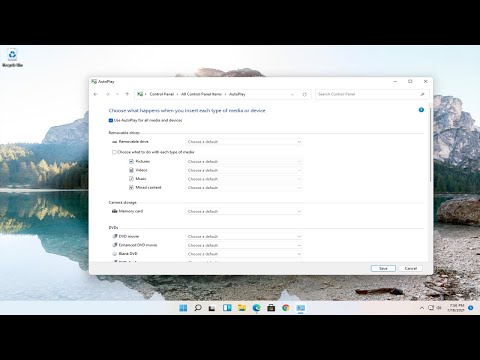Si vous constatez que, sans apporter de modifications, votre ordinateur portable ralentit considérablement et que l'utilisation de votre processeur dépasse même 100%, vous devez alors examiner les processus Windows en cours d'exécution sur votre ordinateur. L'un d'eux, vssvc.exe est également connu pour causer une utilisation élevée du disque ou du processeur.
L'extension.exe d'un nom de fichier indique un fichier exécutable. Les fichiers exécutables peuvent, dans certains cas, être des logiciels malveillants, et les logiciels malveillants prennent le nom d’autres fichiers légitimes. Par conséquent, dans ce cas, la première chose à faire est de rechercher et de localiser le fichier vssvc.exe à l'aide de Démarrer la recherche. Si on le trouve dans le System32 dossier et ses propriétés indiquent qu'il s'agit d'un Service de cliché instantané de volume Microsoft fichier, c’est le processus Microsoft légitime. Mais s'il se trouve dans n'importe quel autre dossier, il pourrait s'agir d'un malware.

vssvc.exe problème d'utilisation élevée du disque
Le service de cliché instantané de volume gère et implémente les clichés instantanés de volume utilisés à des fins de sauvegarde et autres. Si ce service est arrêté, les clichés instantanés ne sont pas disponibles pour la sauvegarde et cette dernière peut échouer. Si ce service est désactivé, tous les services qui en dépendent explicitement ne pourront pas démarrer. VSS aide à sauvegarder votre lecteur système. De plus, la désactivation de ce service pourrait faire perdre certaines fonctionnalités à certaines applications.
Le service de cliché instantané de volume (VSS) ne consomme généralement pas beaucoup de ressources, mais si vous rencontrez des problèmes d’utilisation élevée du disque vssvc.exe, essayez ces suggestions.
1] Désactivez la restauration du système et réactivez la restauration du système pour voir si cela peut vous aider.

2] Type, services.msc dans le champ de recherche Démarrer et appuyez sur Entrée pour ouvrir le Gestionnaire de services Windows. Recherchez le service de cliché instantané de volume, puis double-cliquez dessus pour ouvrir la boîte de dialogue Propriétés. Arrêtez le service et ensuite Début ça encore. Ou bien faites un clic droit dessus et sélectionnez Redémarrer.

Si cela ne vous aide pas, alors à titre temporaire, vous pourriez Arrêtez ce service s’il interfère avec votre travail.
Vous pouvez également utiliser le gestionnaire de tâches pour terminer cette tâche.

3] Exécutez le Vérificateur de fichiers système pour remplacer un fichier vssvc.exe éventuellement corrompu.
4] Ouvrez une invite de commande avec privilèges, tapez ce qui suit et appuyez sur Entrée pour exécuter le dépanneur des performances.
msdt.exe /id PerformanceDiagnostic
Cet utilitaire de résolution des problèmes aide l'utilisateur à ajuster les paramètres afin d'améliorer la vitesse et les performances du système d'exploitation. Voici d'autres suggestions pouvant vous aider à résoudre les problèmes de performances.
5] Si rien ne sert, vous pouvez envisager d'utiliser l'outil Actualiser Windows pour réinitialiser Windows 10.
Cet article contient des suggestions génériques qui pourraient vous aider à résoudre une utilisation à 100% du disque dans Windows 10.
Articles Similaires:
- Utilisez rapidement Narrator & Magnifier avec ces raccourcis clavier dans Windows 10
- Nos données, notre identité: un article invité et un livre blanc sur la sauvegarde des données
- Qu'est-ce que VSS ou le service de cliché instantané de volumes dans Windows 10/8/7?
- Logiciel gratuit de création d'image, de sauvegarde et de récupération pour Windows 10
- Qu'est-ce que WSAPPX et comment résoudre son problème d'utilisation élevée du disque?